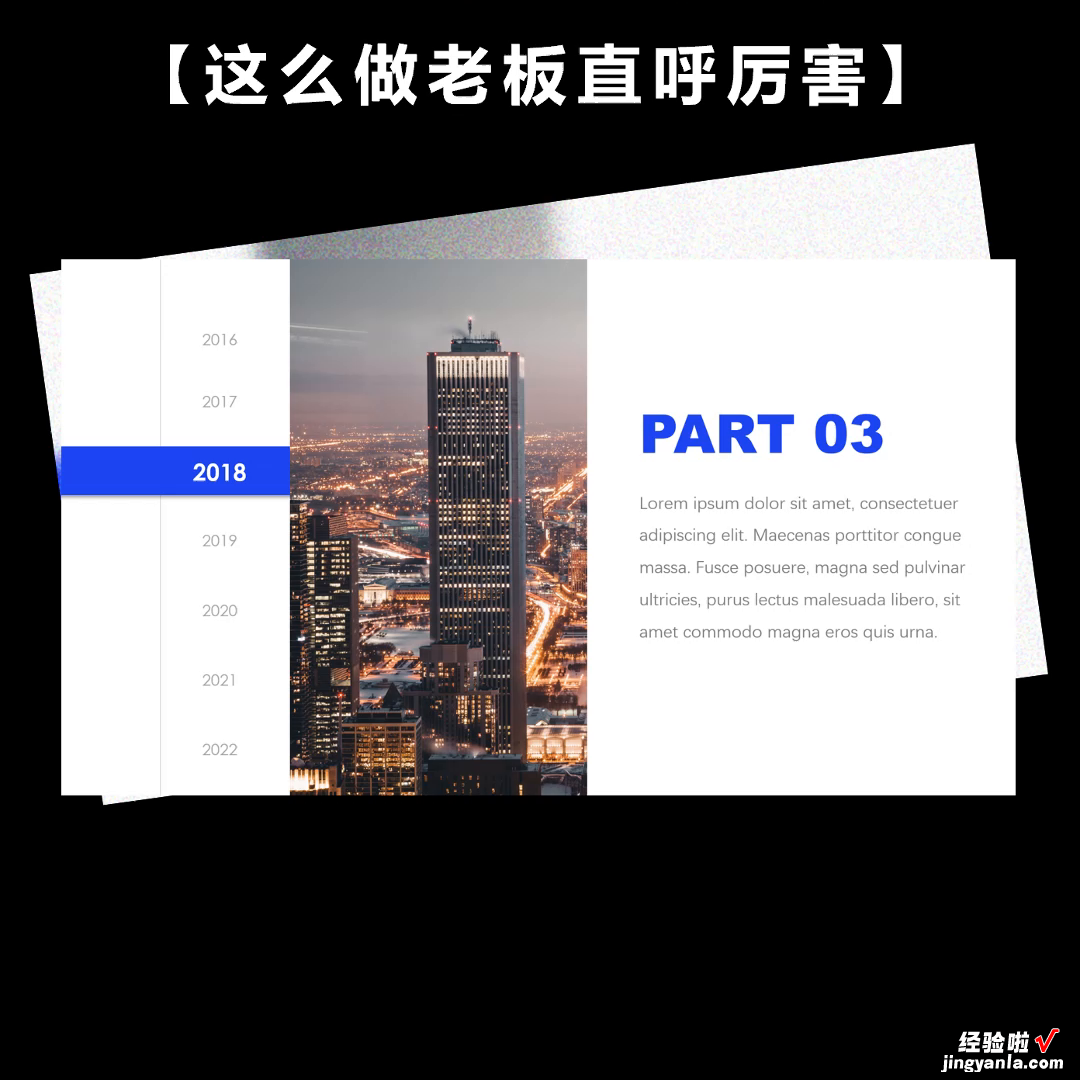在PPT中制作时间轴动画,效果令人惊叹 。即使是不喜欢动画的领导,看到这样的效果也会被征服 。而且,制作起来非常简单 。
首先绘制一条垂直的线条,颜色设为浅灰色 。
然后在适当位置插入文本框,输入时间,字号调?。丈采栉郴疑?。复制多个文本框,根据需要的时间点数量而定 。
将文本框纵向排列,左对齐,并更改时间 。
接着插入一个矩形,打开“设置形状格式” , 去除线条,填充颜色,并添加左下角的深色阴影 。
选中所有时间 , 将它们置于顶层,并将第一个时间的字号放大 , 字体加粗,颜色设为白色 。在右侧放置对应时间节点的图片和内容 。
复制这一页幻灯片,将矩形向下移动 , 选中上一个时间点的文本框,点击“格式刷”,在第二个时间点处刷一下 。
再选中其他时间点的文本框,再次使用“格式刷”,将上一个时间点的文本框恢复为原始格式,并将页面内容向上移动 。
接着在右侧放置对应时间节点的图片和文字内容,并复制这一页内容 。
回到上一页幻灯片,粘贴并拖动到下方,再将第二张幻灯片复制出来 。同样地,更改时间节点,将内容向上移动,放置对应的内容,并将其复制到上一页幻灯片下方 。
按照同样的方法制作剩下的时间节点 。全选所有幻灯片,添加一个平滑切换效果 。
看看效果如何?你学会了吗?关注我,学习更多技巧!
【在PPT中制作时间轴动画,效果令人惊叹,即使是不喜欢动画的领导】